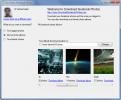يتكيف مع Windows 8 وواجهة المستخدم للمترو بنفس الصعوبة التي يبدو عليها؟
أصبح إصدار Windows 8 Consumer Preview قاب قوسين أو أدنى ، وبينما تستعد لرؤية الميزات التي قررت Microsoft التخلص منها ، أيها قررت الاحتفاظ به ، وما هو الجديد ، إما أن تقرأ ملخصًا لميزاته الجديدة أو ما هي التوقعات العامة. هذا ليس من هذين. تتطلع هذه المقالة إلى معالجة التوقعات الأولية والتحفظات التي عممت الويب ومدى الحقيقة الموجودة بها. كن حذرًا من أن المنشور لا يعالج أي شيء من جانب المطور ، ويستند إلى تصوري فقط (والذي يتضمن حماسي الدائر لأشياء جديدة). إنه يوفر لك بعض الأفكار حول ما يشبه حقًا استخدام Windows 8 ، ونأمل أن يجعلك تشعر بالراحة بشأن استخدام النظام الجديد ، وربما في حالة ذراع ، إذا لم تكن قد تناولته في البداية.

Metro UI مخصص للأجهزة اللوحية ، وليس لأجهزة الكمبيوتر
بمجرد أن توقف الجميع عن البحث عن حداثة Windows 8 Metro UI ، بدأ الناس يتساءلون عما إذا كانت الواجهة ستعمل حتى على جهاز كمبيوتر ، بدون شاشة تعمل باللمس. بالنسبة للكثيرين ، كان هناك طمأنينة لامتلاك سطح المكتب التقليدي للاستخدام وعدم الإزعاج أبدًا باستخدام بلاط Metro ، ولكنه يعني أيضًا عدم وجود واجهة مستخدم جديدة لامعة. الحقيقة هي أن Metro UI يعمل بشكل جيد تمامًا على جهاز الكمبيوتر. بالتأكيد ، لا يمكنك التمرير سريعًا جهة اليمين أو اليسار ، ولكن لا يزال بإمكانك التنقل عبر الواجهة باستخدام شيء أكثر من عجلة الماوس. إذا كنت تفكر في ذلك ، فإن استخدام عجلة الماوس يبدو بديهيًا ومريحًا. ليس هناك ما تحتاجه لكي تشعر به ، وليس من الصعب تعلم لفتة أيضًا. البلاط قابل للنقر بسهولة ولا يوجد شيء يمنعك من استخدام الواجهة إلى أقصى إمكاناتها. إذا كان أي شيء ، فإن البلاط يجعل من السهل اكتشاف التطبيق وتشغيله.
Windows 8 هو خيار بين واجهة المستخدم للمترو وعرض سطح المكتب
لا بد أن وجود سطح مكتب قد جعل الكثير من الناس مرتاحين. مع العلم أنه إذا لم يضغط على واجهة المستخدم للمترو ، فسيكون لديهم سطح مكتب موثوق به يمكنهم اللجوء إليه. ومع ذلك ، الحقيقة هي أنك ستنتقل بين مترو وسطح المكتب. سطح المكتب الذي تعرفه ليس موجودًا بالكامل ؛ ما تحصل عليه هو قذيفة جوفاء لنفسها السابقة. يكفي الدراما ، ولكن الحقيقة هي أن سطح المكتب هو ذلك بالضبط ، وهي مساحة يمكنك فيها عرض وتشغيل التطبيقات أو التطبيقات غير المترو ، أو التطبيقات / البرامج ، كما كانت تسمى في السابق. لم تعد تحصل على نفس قائمة البرامج التي استخدمتها في الحصول عليها عند النقر فوق الزر "ابدأ" (فعليك التبديل إلى واجهة المستخدم للمترو بدلاً من ذلك). الحقيقة هي أنه إذا كان التطبيق الذي تستخدمه يحتوي على واجهة مترو (ستكون هذه التطبيقات التي تقوم بتثبيتها من متجر تطبيقات Windows) فسيكون الوصول إليها من خلاله. سيتم تثبيت التطبيقات التي لا تحتوي على واجهة مستخدم Metro ، كما هو الحال في Windows 7 ؛ سترى اختصارًا لسطح المكتب وتشغيل التطبيق كنافذة بسيطة. بسيط ، أليس كذلك؟ في حين أن كل هذا صحيح ، هناك حقيقة أن بعض التطبيقات تدعم كلاً من مترو ووضع سطح المكتب. مثال: Internet Explorer! يمكنك تشغيله على مترو وعلى سطح المكتب ، وكلاهما يعمل كتطبيقات / برامج مختلفة.

يوجد نفس الغرابة في لوحة التحكم ، وبينما ستتمكن من تخصيص حسابك ، إدارة إعدادات التطبيق والمزيد في مترو ، ستظل تزور وضع سطح المكتب لبعض الآخرين الإعدادات. ربما ستقلل من التبديل بين طريقتي العرض بمجرد أن يحصل كل تطبيق Windows على واجهة مستخدم Metro ، حظًا موفقًا في ذلك!
إغلاق تطبيق وتعليق تطبيق والتبديل بين التطبيقات
لا يقوم Windows 8 Metro UI "بإغلاق" التطبيقات ، بل "يعلقها". الأمر مشابه لعدم طردك من المدرسة ، ولكن مع تعليقك ، عليك العودة. ليس من المفترض أن يتم إغلاق تطبيقات Metro ، عند التبديل إلى تطبيق آخر في أي وقت وتعليق التطبيق الذي كنت تستخدمه سابقًا ، وهذا ليس سهلاً العملية كما كنت تأمل (على الأقل ليس في بنية المطور) ، حيث استمرت الموسيقى التصويرية من تطبيق لعبة في اللعب مزعجة جدًا قبل أن تكون 'معلق'. يمكنك دائمًا إنهاء التطبيق باستخدام إدارة المهام القديمة الجيدة (ستنتقل إلى وضع سطح المكتب عند تشغيله) ولكن لا تبحث عن زر إغلاق. فيما يتعلق بالتبديل بين التطبيقات ، انقر على الجانب الأيسر من الشاشة وستنتقل إلى التطبيق السابق. في حالة تشغيل أكثر من 5 تطبيقات ، استمتع بتذكر الترتيب الذي فتحته فيه. ستعمل التطبيقات التي تدعم وضع سطح المكتب فقط بشكل طبيعي (مع زر إغلاق) كما فعلت في Windows 7.
اتصالات الإنترنت ومعرفات Live غير مفوضة لإعداد Windows 8
لحسن الحظ ، لم يقم Windows 8 بما فعلته Google في البداية في Chromium. لا يلزم استخدام اتصال إنترنت ومعرف مباشر لاستخدام الجهاز أو إعداده. يمكن تشغيل نظام التشغيل في وضع الطائرة ، بدون أي اتصالات Wi-Fi ، ويمكنك إعداد حساب محلي (أنشئ مستخدمًا كما فعلت في Windows 7) أسرع من "مه" - حسنًا ، ليس بهذه السرعة - ولكنه سريع إلى حد ما. الشيء الوحيد الذي ستفقده بدون معرف مباشر هو تكامل Microsoft لخدماتها السحابية طوال الوقت النظام ، إذا كنت قد استمتعت بهذه الخدمات ، فيجب أن يكون لديك بالفعل حساب حقيقي ، وبالتالي لا يوجد شيء للشكوى حول. إذا كنت تستخدم خدمات أخرى ، فلن تفوتك أبدًا حلول السحابة من Microsoft ؛ وبالتالي ، لا شيء يشكو منه.
قفل الشاشة وكلمات مرور الصور و Internet Explorer 10 والسحر
هذا يمثل كل شيء رائع في Windows وقد جعلني متحمسًا في البداية مثل شاحنة الآيس كريم عندما كنت صغيرًا. شاشة القفل مذهلة. إنه نفس الشيء الذي تراه على هاتف Windows ، ولكن يبدو أنه كان من المفترض أن يكون على جهاز كمبيوتر. يمكنك تمكين أي ستة تطبيقات لعرض الإشعارات على الشاشة ، بالإضافة إلى حالة البطارية / الطاقة والاتصال التي تظهر. ربما لا يكون تمريره لأعلى أمرًا ممتعًا باستخدام الماوس ، ولكن من أجل الفائدة البصرية ، فإنه يستحق ذلك. نظرًا لأننا نتحدث عن التمرير لفتح شاشة باستخدام الماوس ، فهناك أيضًا كلمة مرور الصورة ، والتي يعتقد الكثيرون أنها قد لا تعمل مع الماوس. في الواقع إنه يعمل بشكل رائع. يمكنك إنشاء كلمة مرور للصور وفتح الشاشة بها بسهولة.
Internet Explorer 10 ، أعترف على مضض للغاية أنه جيد جدًا. إنه أسرع ، ويتم تحميله بسرعة ، وتوجه نحو واجهة أضيق الحدود في وضع سطح المكتب ، وهو جيد. جيد فقط. هل سأنتقل من Chrome ، لا ، ليس حتى أحصل على جميع امتداداتي وزرافة الحيوانات الأليفة.
السحر هو واحد آخر من تلك الأشياء المدهشة. والسبب هو أنها تعطي التوحيد لإعدادات التطبيق. عندما تبدأ في التعود على تطبيقات Metro ، قد يكون العثور على إعداداتها مربكًا لم يكن من أجل سحر الوجود الذي يمكنك الوصول إليه عن طريق إحضار الماوس إلى أسفل اليسار ركن. ليست إعدادات التطبيق فقط ، كما يسهل الوصول إلى ميزة البحث والأجهزة المتصلة.

هل ستعمل؟
يبدو نظام التشغيل جيدًا ، على الرغم من إزعاج وضعي سطح المكتب والمترو (أحدهما كبير في ذلك) ، والواجهة مثيرة للإعجاب. ستبقى معلقة بين الاثنين حتى يبدأ المزيد من التطبيقات في دعم Metro ، ولكن لا تعتقد أنك لن تتمكن من استخدام جميع برامجك القديمة. على الرغم من أن الحياة ستكون حل وسط بين سطح المكتب والمترو ، إلا أنه لا يزال لديك معظم ، إن لم يكن أكثر ، من التطبيقات التي عملت معها دائمًا. كن مطمئنًا ، هذا ليس فقط لمستخدمي أجهزة الكمبيوتر اللوحية - إنه مناسب لأي جهاز كمبيوتر!
بحث
المشاركات الاخيرة
تحليل خدمات Windows المحلية بذكاء بحثًا عن البرامج الضارة وبرامج الجذر والمزيد
تتمتع خدمات Windows الافتراضية وتلك التي بدأتها تطبيقات جهات أخرى ب...
طريقة سهلة لتحميل البوم صور الفيسبوك مع fbDownloader
يمكن أن يكون تنزيل ألبومات كاملة من Facebook شاقًا بعض الشيء ويستغر...
Color Express: أداة شاملة لاختيار واستخراج ومزج الألوان
عندما بدأت استخدام الكمبيوتر لأول مرة ، كانت 256 لونًا من Windows 9...